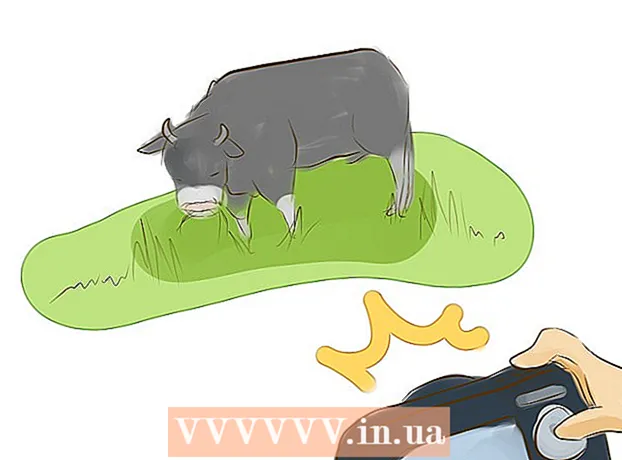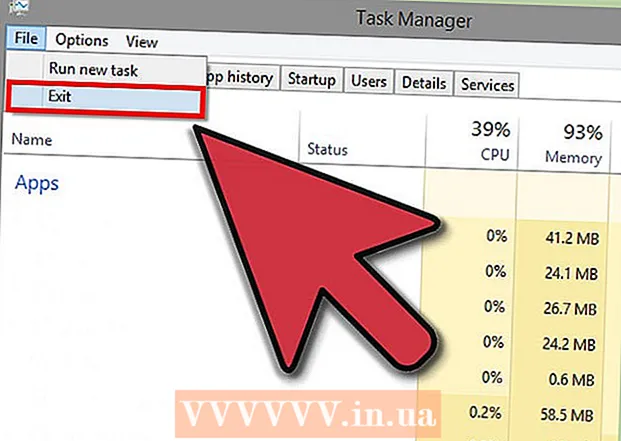Аутор:
Florence Bailey
Датум Стварања:
24 Март 2021
Ажурирати Датум:
1 Јули 2024

Садржај
Научите како да откажете аутоматско обнављање претплате на Амазон Приме. То се може учинити и на веб локацији и у мобилној апликацији Амазон.
Кораци
Метод 1 од 2: На рачунару
 1 Покрените прегледач и идите на Страница за отказивање Амазон Приме. Бићете преусмерени на страницу „Окончајте своје Амазон Приме чланство“.
1 Покрените прегледач и идите на Страница за отказивање Амазон Приме. Бићете преусмерени на страницу „Окончајте своје Амазон Приме чланство“.  2 Притисните жуто дугме Прекините чланство (Откажи претплату) при врху странице. Након тога бићете преусмерени на страницу за пријављивање.
2 Притисните жуто дугме Прекините чланство (Откажи претплату) при врху странице. Након тога бићете преусмерени на страницу за пријављивање.  3 Пријавите се на свој налог. Унесите своју адресу е -поште и лозинку, а затим кликните на Пријави се да бисте потврдили свој налог.
3 Пријавите се на свој налог. Унесите своју адресу е -поште и лозинку, а затим кликните на Пријави се да бисте потврдили свој налог. - Ако сте већ пријављени, и даље морате да кликнете на дугме „Пријави се“ у средини странице.
 4 Притисните жуто дугме Наставите до Отказивање (Настави) при дну странице.
4 Притисните жуто дугме Наставите до Отказивање (Настави) при дну странице. 5 Откажите претплату на Амазон Приме. Кликните на „Заврши одмах“ да бисте отказали претплату пре краја текућег обрачунског периода и вратили нешто новца, или „Заврши на [датум]” да бисте наставили да користите Амазон Приме до краја обрачунског периода ...
5 Откажите претплату на Амазон Приме. Кликните на „Заврши одмах“ да бисте отказали претплату пре краја текућег обрачунског периода и вратили нешто новца, или „Заврши на [датум]” да бисте наставили да користите Амазон Приме до краја обрачунског периода ...  6 Сачекајте да се појави страница за потврду. Када одете на страницу Потврђено отказивање, ваша претплата ће бити отказана.
6 Сачекајте да се појави страница за потврду. Када одете на страницу Потврђено отказивање, ваша претплата ће бити отказана.
Метода 2 од 2: На мобилном уређају
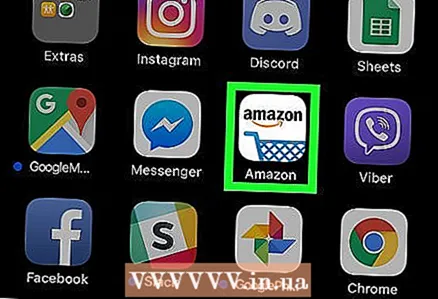 1 Покрените Амазон. Додирните икону апликације Амазон која приказује корпу за куповину са логотипом Амазон.
1 Покрените Амазон. Додирните икону апликације Амазон која приказује корпу за куповину са логотипом Амазон.  2 Славина ☰ у горњем левом углу екрана за приказ падајућег менија.
2 Славина ☰ у горњем левом углу екрана за приказ падајућег менија. 3 Опција додира Ваш рачун (Ваш налог) при врху падајућег менија.
3 Опција додира Ваш рачун (Ваш налог) при врху падајућег менија. 4 Славина Управљајте примарним чланством (Управљање претплатама).
4 Славина Управљајте примарним чланством (Управљање претплатама). 5 Пријавите се на свој налог. Унесите своју адресу е -поште и лозинку.
5 Пријавите се на свој налог. Унесите своју адресу е -поште и лозинку. - Додирните „Пријави се“ чак и ако сте већ пријављени на свој налог.
- Ако имате иПхоне са отиском прста, од вас ће се можда тражити да скенирате отисак прста.
 6 Померите се надоле и додирните опцију Прекините чланство (Откажи претплату) при дну странице да бисте наставили са одјављивањем.
6 Померите се надоле и додирните опцију Прекините чланство (Откажи претплату) при дну странице да бисте наставили са одјављивањем. 7 Померите се надоле и додирните Не желим своје бенефиције (Не требају ми привилегије) при дну странице.
7 Померите се надоле и додирните Не желим своје бенефиције (Не требају ми привилегије) при дну странице.- Ако ова опција није доступна, пређите на следећи корак.
 8 Померите се надоле и додирните опцију Прекините чланство (Откажи претплату) при дну странице.
8 Померите се надоле и додирните опцију Прекините чланство (Откажи претплату) при дну странице. 9 Додирните дугме Завршетак [Датум] (Крај [Датум]) да бисте отказали аутоматско обнављање претплате. На крају текућег обрачунског периода претплата ће престати.
9 Додирните дугме Завршетак [Датум] (Крај [Датум]) да бисте отказали аутоматско обнављање претплате. На крају текућег обрачунског периода претплата ће престати. - Опција Заврши сада вам омогућава да одмах откажете претплату на Амазон Приме и добијете поврат новца за остатак претплате у текућем обрачунском периоду.
Савјети
- Најбоље је да откажете претплату на Амазон Приме неколико дана пре обнове.
Упозорења
- Када откажете претплату на Амазон Приме, више нећете имати приступ складишту у облаку и бесплатном и неограниченом складишту фотографија. Ако желите да их наставите да користите, мораћете да их платите.